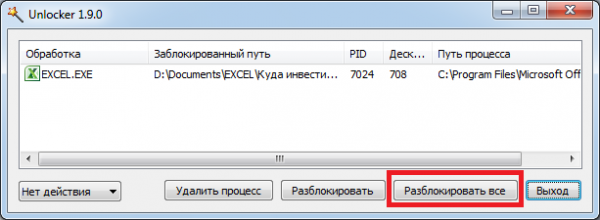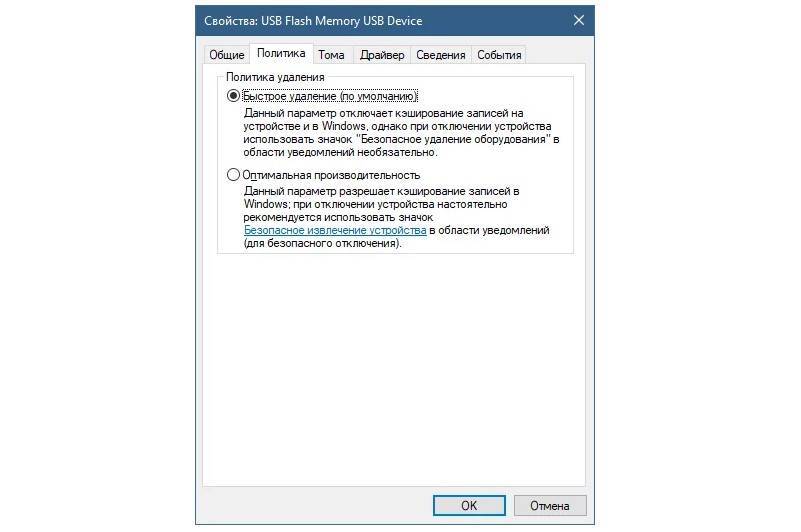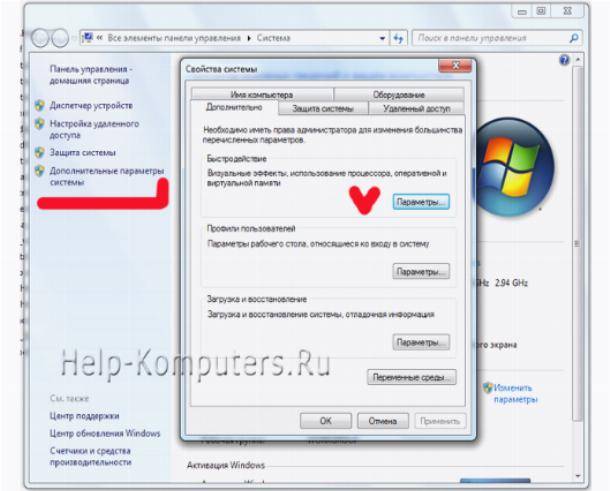Что это
Динамическая библиотека – файл с расширением dll, который загружается в оперативную память по требования какой-либо программы, игры или службы в целях экономии ресурсов компьютера. Данный компонент входит в дистрибутив Microsoft Visual Studio (окончательно название сформировалось с выпуском версии 2015 года, ранее был известен под названием Visual C++ Redistributable) – мощное средство для разработки кроссплатформенных программ, веб- сайтов, служб и веб-приложений.
Оно наделено всеми функциями и инструментами, которые необходимы как начинающему, так и профессиональному разработчику для создания приложений любой сложности фактически для всех платформ, в том числе и мобильных. Преимуществом Visual Studio является универсализация кода – он будет одинаково выполняться в любой ОС.
Для запуска и работы написанного в Visual Studio кода (софт, игра, служба) на компьютере с Windows обязательно наличие дистрибутива с основными компонентами этого продукта от Microsoft, разработанного специально для потребителя (рядового пользователей).
Последняя распространённая версия Visual Studio вышла в 2014 году под редакцией 2015. Свежая редакция 2017 года только набирает обороты, поэтому для большинства продуктов требуется её предшественница.
Всё выяснилось: если появляется проблема с msvcp140.dll, значит:
- дистрибутив Visual Studio отсутствует на компьютере;
- библиотека повреждена (её модифицировало вредоносное ПО, пострадала вследствие распаковки, находится в повреждённых секторах жесткого диска и т. д.);
- в каталоге с исполняемым файлов игры или программы находится одноимённая dll с отличным от оригинала содержимым (обычно, если в директории с exe расположена dll-ка, операционная система отдаёт приоритет ей, а не файлу, хранимому в системном каталоге).
Зная источник неполадки, можно легко разобраться, что делать для её ликвидации:
- скачать недостающий объект и поместить в нужное место;
- обзавестись пакетом Visual Studio;
- проверить компьютер на вирусы, а оперативную память и жесткий диск – на наличие нерабочих ячеек;
- удалить или заменить расположенный возле запускаемого exe компонент Visual Studio.
Как скачать файл msvcp140.dll в составе распространяемых компонентов Microsoft Visual C++ 2015
Самый правильный способ скачать msvcp140.dll — загрузка распространяемых компонентов Microsoft Visual C++ 2015 и установка их в Windows. Проделать это можно следующим образом:
Зайдите на страницу https://www.microsoft.com/ru-ru/download/details.aspx?id=53840 и нажмите «Скачать». Обновление лето 2017: указанная страница то появляется, то исчезает с сайта Майкрософт
Если с загрузкой будут проблемы, то здесь дополнительные способы загрузки: Как скачать распространяемые пакеты Visual C++ с сайта Майкрософт.
Если у вас 64-битная система, отметьте сразу две версии (x64 и x86, это важно), если 32-разрядная, то только x86 и загрузите их к себе на компьютер.
Запустите установку сначала vc_redist.x86.exe, затем — vc_redist.x64.exe. . По завершении установки у вас появится файл msvcp140.dll и остальные необходимые исполняемые библиотеки в папках C:WindowsSystem32 и C:WindowsSysWOW64
По завершении установки у вас появится файл msvcp140.dll и остальные необходимые исполняемые библиотеки в папках C:WindowsSystem32 и C:WindowsSysWOW64
После этого можно запускать программу или игру и, с большой вероятностью, сообщение о том, что запуск программы невозможен, так как на компьютере отсутствует msvcp140.dll вы больше не увидите.
Как исправить ошибку msvcp140.dll
Скачать msvcp140.dll с официального сайта Майкрософт нельзя, а со сторонних – чревато последствиями, да и не нужно это. Microsoft настоятельно рекомендуют загрузить последнюю версию Visual C++ и установить её (или обновить, если на ПК инсталлирована старая).
В системе может быть установлено несколько версий Visual C++ одновременно — 2010, 2013, 2015 и другие. Это нормально, т.к. разные приложения, установленные на ПК, могут использовать для работы разные версии библиотек. Зачастую при установке игры или программы автоматически устанавливается и требуемый пакет Visual C++. Проверить это можно так:
- Через меню Win + X откройте «Приложения и возможности».
- Найдите список пакетов, названия которых начинаются «Microsoft Visual C++…».
Поскольку файл msvcp140.dll содержится в пакете Visual C++, начиная с версии 2015 и выше, то лучше всего установить самую последнюю версию данного дистрибутива, который обновляет и заменяет пакеты 2015 и 2017, а также обратно совместим с ними. Старые версии не стоит удалять, т.к. вы не знаете точно, какие программы от них зависят.
Пакет распространяется в виде двух файлов:
- vc_redist.x86.exe — для 32-битных Windows (x86);
- vc_redist.x64.exe — для 64-битных приложений (x64).
Если у вас 64-битная версия Windows, вам нужно скачать и установить оба файла, так как в системен Windows x64 могут работать, как 64-битные программы, так и 32-битные и для них требуются соответствующие версии dll библиотек.
Чтобы не ошибиться, откройте свойства каталога «Этот компьютер» или выберите «Свойства» в контекстном меню пуска Win + X и перейдите в раздел «Система» или «О программе». Нас интересует «Тип системы».
Порядок действий по установке Visual C++ 2015-2019 Redistributable
Запуск программы невозможен, так как на компьютере отсутствует MSVCP140.dll
Наиболее распространенная в последнее время ошибка, возникающая в операционных системах Windows 7 — 10 при старте новой версии программы (Skype, Photoshop) или игры (Mafia-3, Grim Dawn) — Запуск программы невозможен, так как на компьютере отсутствует MSVCP140.dll (англоязычная версия: «The program can´t start because MSVCP140.dll is missing from your computer»). Еще одна версия текстового сообщения об этой ошибке: Не удается продолжить выполнение кода, поскольку система не обнаружила MSVCP140.dll. Наша инструкция пошагово расскажет, что делать в этой ситуации и как устранить ошибку.
MSVCP140.dll — что это?
Перед тем, как скачать файл msvcp140.dll с официального сайта, давайте поговорим о том, что же он, собственно, собой представляет. Итак, msvcp140.dll — это библиотека, которая входит в состав Microsoft Visual Studio 2015. Именно компоненты этой визуальной студии запускают некоторые программы на вашем компьютере.
Найти msvcp140.dll можно по адресам: C:WindowsSystem32 или C:WindowsSysWOW64 (в зависимости от разрядности системы).
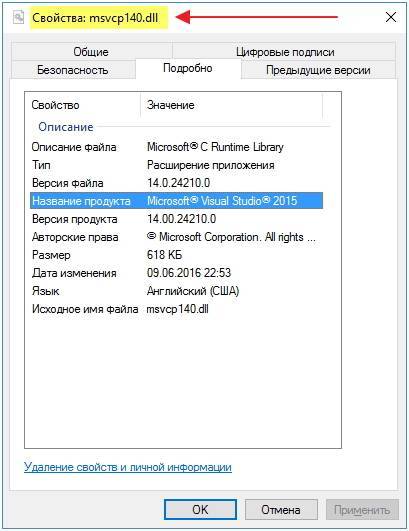
В исходных версиях Windows 7, 8 и Windows 10 этого файла просто нет, однако когда мы устанавливаем программы или игры, которые требуют наличия компонентов Visual C++ 2015 (в том числе и файла msvcp140.
dll) — их установка в систему происходит автоматом.
Автоматическая установка всех необходимых файлов при загрузке некоторых программ может и не произойти, именно поэтому и появляется ошибка: «Запуск программы невозможен» (или «Не удается продолжить выполнение кода»).

Что делать? Скачать msvcp140.dll и все необходимые компоненты Microsoft Visual C++ 2015 и установить все это в систему.
Как MSVCP140.dll скачать и установить
Скачать msvcp140.dll можно в составе компонентов Microsoft Visual C++ 2015 мы рекомендуем с официального сайта Microsoft по этой ссылке: https://www.microsoft.com/ru-ru/download/details.aspx?id=53840.
Инструкция:
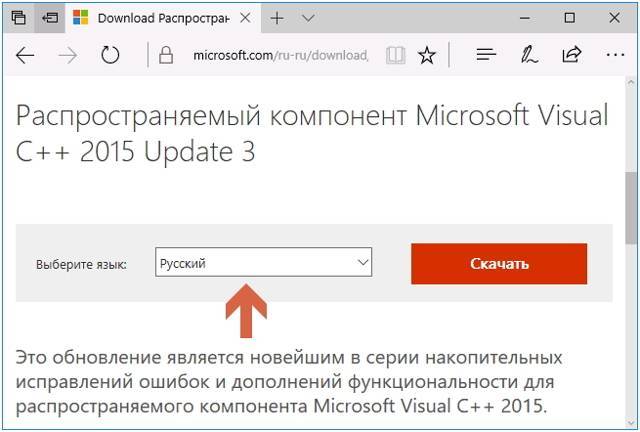
Шаг 2: Если имеем 64-битную Windows — отмечаем как x64, так и x86 (необходимо), если 32-разрядная, то одну x86. Загружаем на ПК;
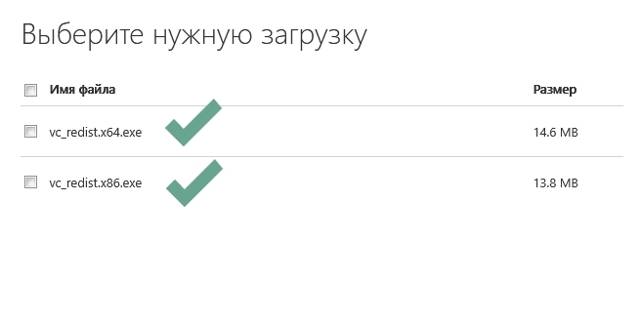
Шаг 3: В первую очередь запускаем установочный файл vc_redist.x86.exe, во вторую очередь — vc_redist.x64.exe.
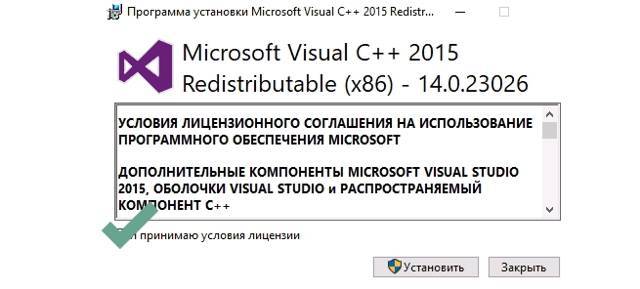
После успешной установки в системе будет присутствовать файл msvcp140.dll (смотрим папки C:WindowsSystem32 и C:WindowsSysWOW64) и мы сможем запускать новые игры или новые программы на компьютере без сообщения о том, что запуск программы невозможен, так как на компьютере отсутствует msvcp140.dll.
Как исправить ошибку MSVCP140.dll — видео
В заключение нашей сегодняшней встречи предлагаем вашему вниманию видео от замечательного ресурса по компьютерной помощи Remontka:
Как скачать файл msvcp140.dll в составе распространяемых компонентов Microsoft Visual C++ 2015
Самый правильный способ скачать msvcp140.dll — загрузка распространяемых компонентов Microsoft Visual C++ 2015 и установка их в Windows. Проделать это можно следующим образом:
Зайдите на страницу https://www.microsoft.com/ru-ru/download/details.aspx?id=53840 и нажмите «Скачать». Обновление лето 2021: указанная страница то появляется, то исчезает с сайта Майкрософт
Если с загрузкой будут проблемы, то здесь дополнительные способы загрузки: .
Если у вас 64-битная система, отметьте сразу две версии (x64 и x86, это важно), если 32-разрядная, то только x86 и загрузите их к себе на компьютер.
Запустите установку сначала vc_redist.x86.exe, затем — vc_redist.x64.exe.
По завершении установки у вас появится файл msvcp140.dll и остальные необходимые исполняемые библиотеки в папках C:\Windows\System32\ и C:\Windows\SysWOW64\
После этого можно запускать программу или игру и, с большой вероятностью, сообщение о том, что запуск программы невозможен, так как на компьютере отсутствует msvcp140.dll вы больше не увидите.
3 проверенных способа быстро исправить ошибку msvcp140 dll
07.03.2017 Frenk

Чуть выше есть картинка с надписью — запуск программы невозможен отсутствует файл msvcp140 dll.
Такое сообщение можно получить на компьютере с такой же вероятностью, как и в ноутбуке с windows 7, для windows 10, windows 8.1 x64, windows 8 и всех остальных.
Что делать если система выдает ошибку msvcp140 dll? Куда кидать файл msvcp140 dll?
Решение проблемы есть и сама проблема не сложная. Я бы даже сказал решение не одно, а три, хотя иногда может потребоваться задействовать два варианта, если не хватает файла msvcp140 dll.
- Чаще всего выскакивает ошибка msvcp140 dll при запуске игры, например, mafia 3 (мафия 3), civilization 6 (цивилизация), quantum break, grim dawn, alien shooter td, resident evil 7, ведьмак 3, teamspeak 3, thehunter call of the wild, life is feudal, sniper elite 4, starbound, hitman, checkthis com, тим спик 3 и just cause 3.
- Также система выбивает ошибку msvcp140 dll в программах, например, skyrim (скайрим), skype, photoshop (фотошоп), cannot load library, navitel navigator update center (навител), the elder scrolls v skyrim, adobe muse, indir, skyrim special edition, adobe premiere или after effects.
- Решение во всех случаях почти одинаковое вам просто нужно скачать и установить файл msvcp140 dll, и проблема самоустранится в играх и программах.
Куда установить (в какую папку) и где взять узнаете в описании ниже, и я вам гарантирую что система больше таких ошибок не напишет. Вперед.
Способ первый устранить в компьютере ошибку msvcp140 dll на windows 7 или windows 10
В первом способе я рекомендую вам скачать библиотеку майкрософт (Microsoft) Visual C++ 2013. Для этого перейдите по этой ссылке и лучше всего установите полный пакет.
В будущем он вам обязательно понадобится – на его основе написано множество игр и программ.
Что делать тогда. Решение есть. Тогда переходим ко второму способу. Для этого внимательно читаем что написано ниже и выполняем.
Способ второй устранить в компьютере ошибку msvcp140 dll на windows 7 или windows 10
Если windows 7, windows 10 или любая другая и дальше пишет отсутствует файл msvcp140 dll, тогда установим его вручную.
Где взять? Скачать прямо здесь, а затем скопировать или перетащить и установить. Здесь есть нюансы.
Определите в начале разрядность своей виндовс и только после этого устанавливайте в определенную папку точно такой же разрядности – X32 bit или X64 bit.
ПРИМЕЧАНИЕ: очень редко, но все же иногда может понадобится установить файл msvcp140 dll в корень самой игры.
Куда кидать файл msvcp140.dll
Куда устанавливать файл msvcp140.dll, зависит от разрядности вашей виндовс 7, виндовс 10 или другой.
Так в 32-битной системе путь такой — С: WindowsSystem32, а в 64-битной такой — C:WindowsSysWOW64.
Для этого запустите инструмент «Выполнить», впишите команду — regsvr32 msvcp140.dll – и подтвердите кликом «ОК». Теперь все. Перезагружаем компьютер, запускаем игру, радуемся.
Способ третий устранить в компьютере ошибку msvcp140 dll на windows 7 или windows 10
К этому варианту прибегать стоит только если вы в окончательном тупике – ничто другое проблему не решает.
Он заключается в специальной программе, для определения отсутствующих файлов DLL, включая msvcp140.dll.
Таких программ несколько: DLL-files.com Client, DLL-files Fixer, DLL-Files Fixer, DLL-Suite, DLL-Care.
Они сканируют систему, определяют недостающие элементы, находят их в интернете, скачивают и устанавливают.
Все было бы конечно довольно неплохо, если бы не один для большинства очень важный недостаток.
Все программы платные – бесплатных нет (я не встречал). Так что постарайтесь правильно выполнить два первых способа и у вас обязательно все получится – ошибка отсутствует msvcp140.dll больше тревожить вас не будет. Успехов.
Установка обновления системы KB2999226
Обновление доступно для загрузки на сайте Майкрософт, при скачивании пользователь получает файл с названием «Windows6.1-KB2999226-x64.msu». Это автоматический установщик, который при запуске просканирует систему и предложит инсталляцию. Необходимо согласиться, после чего программа в определенный момент предложит перезагрузить компьютер. Остается подтвердить еще раз и подождать.
В некоторых случаях при попытке инсталлировать последний пакет Microsoft Visual C++, мастер установки будет стараться автоматически скачать и обновление KB2999226, однако у него это не всегда получается, что может привести к ошибкам во время процесса установки. Из-за этого его придется загружать и ставить своими руками, если через центр обновлений оно недоступно. Способ сложный, но рабочий. Необходимо:
- Скачать обновление KB2999226 с официального сайта Подбирать файл надо в зависимости от разрядности системы. После загрузки пользователь может обнаружить файл типа «Windows6.1-KB2999226-x64.msu». Скачивать лучше в корень любого диска.
- Запустить командную строку от имени администратора. Один из способов был описан выше.
- В командной строке перейти в папку, куда был скачан файл обновления. Для этого надо ввести: «cd D:\». D в данном случае обозначает букву диска, она может быть любой.
- Создать папку для распаковки обновления. Команда: mkdir update.
- Распаковать обновление. Команда: «expand -F:* Windows6.1-KB2999226-x64.msu D:\update»
- Ввести команду «cd D:\update», чтобы перейти в папку.
- Команда «dism.exe /Online /Add-Package /PackagePath:Windows6.1-KB2999226-x64.cab» запустит процесс установки обновления.
Во время установки может отобразиться предложение перезагрузить компьютер. Чтобы изменения применялись корректно, надо согласиться. Если до этого были неудачные попытки поставить что-либо от Microsoft, то нужно попытаться запустить установщик снова, чтобы он предложил «исправить» установку. После этого библиотеки будут инсталлированы правильно, а игры и программы должны запускаться как обычно.
Обновление драйверов на компьютере
Обновление драйверов на компьютере
Устаревшие или отсутствующие драйверы могут привести к ошибке файла dll. вы можете обновить свои драйверы до последней версии, чтобы исправить это.
Существует два способа обновления драйверов: вручную и автоматически.
Автоматическое обновление драйверов
Вы можете автоматически обновлять драйверы любым программным обеспечением драйвера, таким как Driver Talent или Driver Easy.
Просто загрузите и установите программное обеспечение драйвера и запустите Scan, чтобы проверить отсутствие драйверов или проблемы с драйверами.
Восстановите или обновите флагманские драйверы или загрузите пропавших драйверов с использованием того же программного обеспечения. Это оно.
Теперь просто перезагрузите компьютер и снова запустите программу, чтобы узнать, работает ли она сейчас.
Обновление драйверов вручную
Вы можете вручную обновлять драйверы через Диспетчер устройств в Windows 7, 8 или 10.
Откройте диспетчер устройств на своем компьютере, проверьте состояние драйвера, чтобы узнать, нужно ли его обновлять, затем выберите «Обновить драйвер устройства», чтобы установить последний драйвер по одному.
Что собой представляет ошибка msvcp140.dll
Архитектурное строение ОС «Виндовс», устроена таким образом, что для ее полноценного функционирования задействуется большое количество библиотек системного типа, которые и представляют собой системные файлы, имеющие разрешение «dll». Данная структурная особенность присуща как 32, так и 64 битным системам ОС «Windows». Непосредственно простым пользователям – обывателям, вовсе нет необходимости погружаться во все технические и программные особенности системы, но проблемы такого рода достаточно распространенное явление, и ознакомится с наиболее важными и основными нюансами все же нужно. Сегменты «dll» нередко как просто куда-то удаляются, так и попросту изначально отсутствуют.
Если бы системное ПО могло бы самостоятельно бороться с проблемами подобного рода, это значительно бы облегчило участь пользователей, однако пока подобной функции не существует, и каждому пользователю приходится самостоятельно заниматься устранением данных ошибок.
Данная проблема – отсутствует msvcp140.dll, запуск приложения невозможен, является не единственной при работе с ОС «Виндовс», и существует множество аналогичных ошибок, решение который имеют достаточно схожие алгоритмы, однако сегодня речь непосредственно о «msvcp140». Данный сегмент интегрирован в стандартный пакет системы «MS Visual C++», который применяется при работе системы на платформе OS Windows. Данный сегмент необходим для процессов запуска большинства игр и различных программных компонентов. Ввиду того фактора, что это одна из новейших версий форм распространения ПО, ошибки, связанные с данным сегментом, наиболее распространены при работе с самым софтом (игры, программы и т.п.), либо при обновлении каких-либо игр и программных компонентов (почта, скайп, и т.п.).
Данный компонент не входит в стандартный набор системных библиотек ОС, чтобы он появился, необходима дополнительная установка программного компонента «MS Visual C++», данное ПО, зачастую идет в пакете установочных файлов с программами либо играми, однако в последнее время, нередко встречаются случаи, когда данный компонент не идет в пакете установочных файлов, вследствие чего и возникают проблемы при запуске игр либо программ, и без скачивания msvcp140.dll уже не обойтись.
Варианты решения ошибки
Появление такого рода накладок в основном происходит из-за установки ПО, взятого на неофициальных ресурсах. Поэтому настоятельно рекомендуется соблюдать правила пользователя и пользоваться только лицензионным программным обеспечением, так как в основном на пиратских версиях много чего урезают.
Рассмотрим варианты исправления проблемы, исходя из версии установленной операционной системы.
Полная переустановка Skype
Так как вы всё же столкнулись с ошибкой запуска «отсутствует MSVCP140.dll», первым самым простым и логичным способом устранить проблему будет переустановить программу:
Удалите существующую версию утилиты, которая выкидывает нам ошибку, посредством помощника «Установка и удаление программ». Находится он в панели управления компьютером. Заходим, находим в списке установленную версию скайп и удаляем её.
- Качаем с официального ресурса последнюю версию программы: http://www.skype.com/go/getskype-full
Обратите внимание на то, что это полная версия, и она установит все необходимые компоненты для корректной работы скайпа
- Следуем всем инструкциям установки, обязательно подтверждаем установку дополнительных пакетов библиотек (в основном нас интересует пакет Microsoft Visual С++ 2015 Redistributable, именно он несёт в себе нужное нам дополнение).
- Способ должен сработать.
Установка пакета Microsoft Visual С++ 2015 Redistributable
Второй способ побороть проблему – вмонтировать требуемый нам файл посредством инсталяции пакета Microsoft Visual С++ 2015 Redistributable вручную. При этом нам не придётся удалять или изменять саму программу.
- Качаем с официального ресурса Microsoft файл установки Microsoft Visual С++ 2015 Redistributable (инсталятор подходит для всех разрядностей операционной системы). https://download.microsoft.com/download/6/A/A/6AA4EDFF-645B-48C5-81CC-ED5963AEAD48/vc_redist.x86.exe
Запускаем, соглашаясь на все требования установщика (для верности лучше будет запустить от имени администратора).
- После нас попросят прописать библиотеки в реестре, соглашаемся и перезагружаем компьютер.
- При старте системы скайп должен беспрепятственно запуститься.
Интеграция библиотек MSVCP140.dll и VCRUNTIME140.dll напрямую в директории
Не столь надёжный способ, так как может работать не на всех системах. Но если того требуют обстоятельства (допустим, у вас нет прав устанавливать что-либо на компьютер), весьма радикальный способ.
- Качаем файлы библиотек MSVCP140 и VCRUNTIME140 (файл VCRUNTIME140 так же важен, если вы установите только MSVCP140 – утилита потребует вторую библиотеку). MSVCP140 – http://download.skaip.su/other/msvcp140.dll VCRUNTIME140 – http ://download.skaip.su/other/vcruntime140.dll
Копируем библиотеки в папку установленной программы, туда, где находится файл запуска Skype.exe (например: C:\Program Files (x86)\Skype\Phone).
- После данных манипуляций утилита должна самостоятельно подогнать скопированные библиотеки и исправиться.
Если по неизвестной причине ни один способ вам не помог, как вариант можно установить старую версию утилиты, не моложе 7.33.0.104. Разобравшись с сутью проблемы, не далёк и способ её решения. Находите и делитесь новыми способами решения проблемы и пользуйтесь услугами, которые предоставляет нам Skype.
Восстановить распространяемый компонент Microsoft Visual C ++
Распространяемый компонент Microsoft Visual C ++ содержит данные, необходимые Windows для эффективной установки и запуска приложений, написанных на C ++, т. Е. На одном из языков программирования. Оба файла DLL (MSVCP140.dll и VCRUNTIME140.dll) составляют часть распространяемого пакета Visual C ++.
Если эти распространяемые файлы повреждены или содержат ошибки, некоторые приложения могут не запускаться на вашем компьютере. Мы обнаружили, что Устранена проблема путем восстановления распространяемого пакета Microsoft Visual C ++ версии 2015–2019 гг. На устройствах Windows обычно есть две версии распространяемого пакета Visual C ++ 2015-2019. 32-битная (x84) и 64-битная (x64) версии. Восстановите обе версии и перезагрузите компьютер.
- Запустите приложение «Параметры Windows», выберите «Приложения»> «Приложения и функции»> «Распространяемый компонент Microsoft Visual C ++ 2015-2019» и выберите «Изменить».
Примечание. Вы можете найти две версии распространяемого пакета Microsoft Visual C ++ 2015-2019 — 32-разрядную (x84) и 64-разрядную (x64) версии. Восстановите обе версии распространяемого пакета.
- Выберите «Восстановить» в новом всплывающем окне.
- Перезагрузите компьютер, чтобы завершить ремонт.
Не забудьте повторить процесс для всех версий библиотеки Visual C ++ 2015-2019 гг. Если ошибка не исчезнет после восстановления распространяемого, переустановите обе библиотеки с веб-сайта Microsoft.
Загрузка, и ручная установка компонента «msvcp140»
Для реализации данного метода, придется выполнить ручное скачивание данного компонента. Официальный портал Microsoft, не предусматривает возможности отдельного скачивания данного сегмента для ОС «Виндовс». Спросите вы что же делать если данный компонент не предоставляется к общему доступу на официальном портале, все очень просто, за нас уже давным-давно потрудились энтузиасты и умельцы в данной сфере, которые решили данный вопрос, и выложили недоступные файлы данных пакетов, на всеобщий доступ, и теперь их без проблем можно найти на просторах интернет сети. Скачивание любых компонентов с незнакомых и непроверенных источников дело не безопасное, однако и тут мы о вас позаботились, и представляем вашему вниманию ссылки на надежный ресурсы: “Ссылка для скачивания компонента msvcp140, для систем х 64/х86”. В сети интернет существует и множество других ресурсов, на которых имеются данные файлы, желающие могут и самостоятельно заняться их поиском.
После того как процесс скачивания компонента окончен, необходимо выяснить куда же его требуется поместить. Тут все достаточно просто:
- Для 64 битных ОС переходим в папку по следующему пути – C:\Windows\SysWOW64;
- Для 32 битных ОС переходим в папку по следующему пути – C:\Windows\System32.
Так же, данный компонент, рекомендовано поместить в папку с софтом, при запуске которого и возникала проблема. Кроме того, при ручной установке компонента, необходимо выполнить и самостоятельную его регистрацию в реестре ОС. Для этого нужно открыть функцию «Выполнить», и в появившемся окне прописать следующую команду (см. рис №4).
Рис. 4
Процесс регистрации, можно проделать и посредством применения командной строки ОС. Для ее запуска нужно прописать операцию CMD, в окне меню «Выполнить», и далее уже непосредственно в самом интерфейсе командной строки прописать следующий код (см. рис. №5).
Рис. 5
Если и это не помогло решить вашу проблему, следует рассмотреть дополнительные варианты ее решения.
Основные способы решения проблемы
- Удаление и повторная инсталляция программы
- Загрузка и установка компонентов Microsoft Visual C++ 2015
- Загрузка отдельного файла библиотеки и его ручная установка с прописыванием в реестре.
Первые два могут использовать даже новички, впервые севшие за компьютер, а третий лучше использовать только людям, хорошо разбирающимся в компьютерах и механизмах работы Windows. Разберем все три варианта по порядку.
Переустановка программы, вызывающей ошибку
Если вы уверены, что msvcp140.dll давно установлен, то ошибку может вызывать “кривая” инсталляция новой программы или игры. Попробуйте полностью удалить программу (вместе со всеми save-файлами) и поставить ее заново, не прерывая и никоим образом не мешая процессу инсталляции. Если ничего не поменялось, то переходите к следующему шагу.
Инсталляция Visual C++
Кажется, что самый верный способ — скачать недостающий файл и поместить его в нужную папку. Но этот метод может не только не сработать, то и нарушить нормальную работу Windows, так как он предполагает работу с реестром системы. В первую очередь стоит попробовать простую инсталляцию комплекта Visual Studio.
2
Некоторых смущает, что для загрузки доступны файлы с пометками х64 и х86, но нет файлов с цифрой 32. На самом деле для 64-разряднйо системы необходимо скачать и установить оба файла, а для 32-разрядной только х86.
Если во время инсталляции система выдает ошибку, то скорее всего на компьютере уже присутствует одна или обе версии нужного файла. Если удастся их обнаружить, то рекомендуется удалить для корректной установки новых компонентов.
Необходимая библиотека будет встроена в систему автоматически, и ошибка перестанет появляться. Теперь перейдем к самому сложному, но порой единственному пути решения.
Установка библиотеки вручную с редактированием реестра
Этот метод может помочь, когда:
- на компьютере имеется необходимая библиотека, но компьютер ее не замечает
- требуется наличие файла библиотеки не только в системной папке, но и в папке программы или игры (чаще всего это происходит при установке портативных версий программ, либо repack-ов)
Оба случая требуют ручного вмешательства для того, чтобы переместить файлы и прописать для них верные характеристики. Это сделает их видимыми для системы, если до этого она их игнорировала. Кроме того, ручная установка поможет и при банальном отсутствии файла.
Инструкция по ручной настройке
1
Если динамическая библиотека msvcp140.dll отсутствует на компьютере, то скачайте ее. Важный момент: есть версии для 32-разрядных и 64-разрядных систем. Узнать какая у вас можно так: Пуск — Параметры — Система — О системе
2
В зависимости от разрядности выбирается папка установки. В 32-разрядной системе библиотека помещается по адресу С:\Windows\System32. А в 64-разрядной путь будет следующий: С:\Windows\SysWOW64
3
На данный момент присутствие файла Windows никак не замечает, так как файл не легализован в реестре. Откройте командную строку от имени администратора. Для этого кликните правой кнопкой мыши по меню Пуск и нажмите Выполнить.Если у вас старая версия Windows, то вызвать командую строку можно комбинацией клавиш Win+R
4
Есть два варианта: вы можете зарегистрировать файл, либо отменить регистрацию для последующей перерегистрации. Если у вас уже давно стоит необходимая динамическая библиотека, которую не видит компьютер, то переходите к шагу 5. Если вы только что установили файл библиотеки, то переходите к шагу 6
5
В этом случае требуется перерегистрировать файл. Введите в командную строку команду regsvr32 /u MSVCP140.dll и нажмите ОК. Это отменяет текущую нерабочую регистрацию библиотеки в реестре
6
Пропишите команду regsvr32 MSVCP140.dll и нажмите ОК. Теперь файл зарегистрирован в системе
7
Закройте командную строку и перезагрузите компьютер. Запустите проблемную программу и убедитесь, что она заработала.
Копирование файла в папку программы
Бывает так, что все необходимые файлы скачаны, зарегистрированы, а система все равно выдает ошибку. В таком случае требуется скопировать данные еще и в папку программы, т.к. некоторые программы по умолчанию ищут их в своей директории. Одним из косвенных признаков такого случая является наличие других файлов с расширением dll в папке с исполняемым файлом программы.
Просто скопируйте установленный и зарегистрированный msvcp140.dll в папку игры или программы и попробуйте ее запустить. Если вы устанавливали вручную две версии (для 32-разрядной и 64-разрядной), то для верности скопируйте обе. Теперь все должно точно заработать.
Скачивание и регистрация msvcp110.dll в ручную
Иногда, система продолжает упорно выдавать сообщение, что dll отсутствует. Рассмотрим, как исправить ошибку msvcp110, если путем установки Visual C++ это не удалось. В этом случае потребуется скачать библиотеку msvcp110.dll в виде отдельного файла и провести ее регистрацию в системе. Для Вашего удобства, привожу прямые ссылки где можно скачать msvcp110.dll :
Вы всегда можете найти нужную библиотеку самостоятельно на сайте ru.dll-files.com.
Совет. Не устанавливайте с этого сайта программу по поиску и исправлению проблем с dll файлами. Это у них платная программа. Скачивайте вручную и кидайте в систему.
Размещенные по ним файлы msvcp110.dll можно скачивать для Windows 7/8/8.1/10, они же подойдут для XP и Vista
Внимание стоит обращать только на разрядность. Перед установкой, скачанное dll для Windows необходимо предварительно распаковать из архива, выполнив это штатными средствами операционной системы
Теперь, когда необходимые файлы у вас под рукой, разберемся как установить и куда кидать msvcp110.dll.
Перейдите в каталог Windows на системном диске и скопируете его, в следующие папки:
C:\Windows\System32\ – для 32-битных ПК;
C\Windows\System32\ и C\Windows\SysWOW64 – для 64-битных, с соблюдением разрядности.
Последнее действие, завершающее проделанную работу — регистрация в системе. Клавиатурной комбинацией «Win+R», вызовите консоль «Выполнить» и введите команду по следующему шаблону:
regsvr32.exe C:\Windows\имя_системной_папки\имя_файла.dll
Пример: regsvr32 C:\Windows\System32\msvcp110.dll
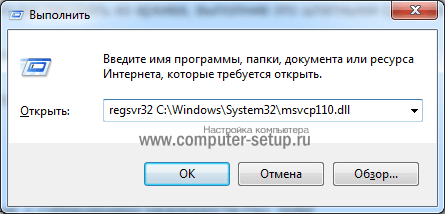
Или зарегистрируйте файл, старым добрым способом, через командную строку. Запустите командную строку от имени администратора, в ней пишете:
если система 32Bit — regsvr32 C:\windows\system32\msvcp110.dll
если система 64Bit — regsvr32 C:\windows\SysWOW64\msvcp110.dll
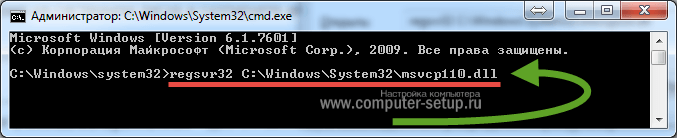
Некоторые игры и после этого могут выдавать сообщение «нет файла». Вам придется дополнительно скопировать dll к ним в папку и провести повторную регистрацию. Для этого, в приведенном шаблоне, после имени диска, укажите получившийся путь.
Перезагрузите компьютер и убедитесь, что все работает как положено.



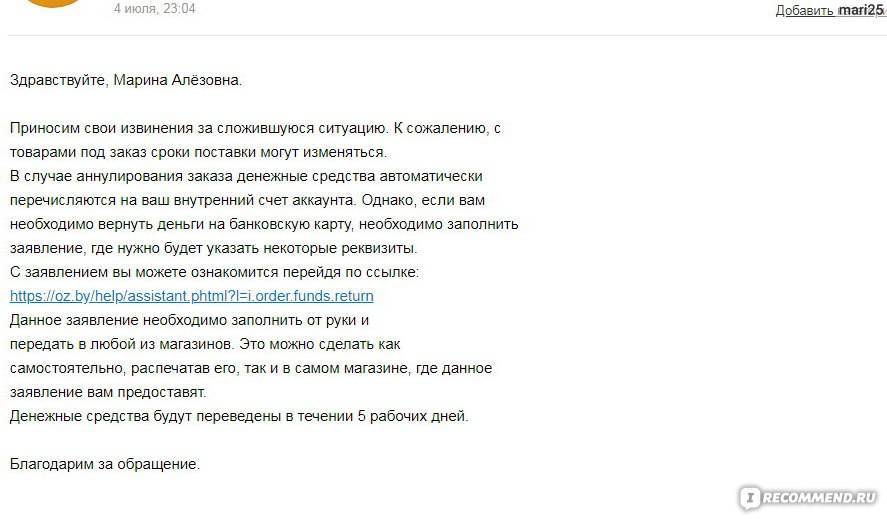


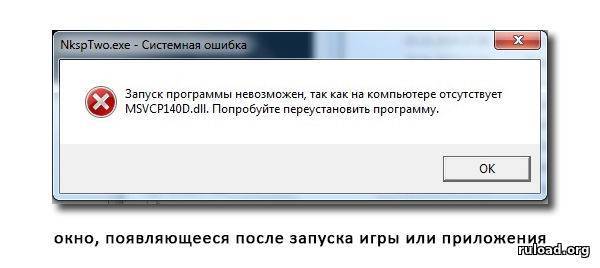


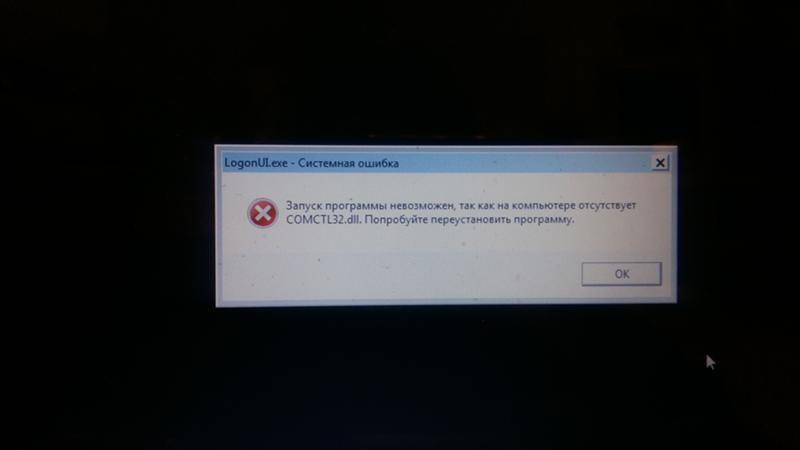
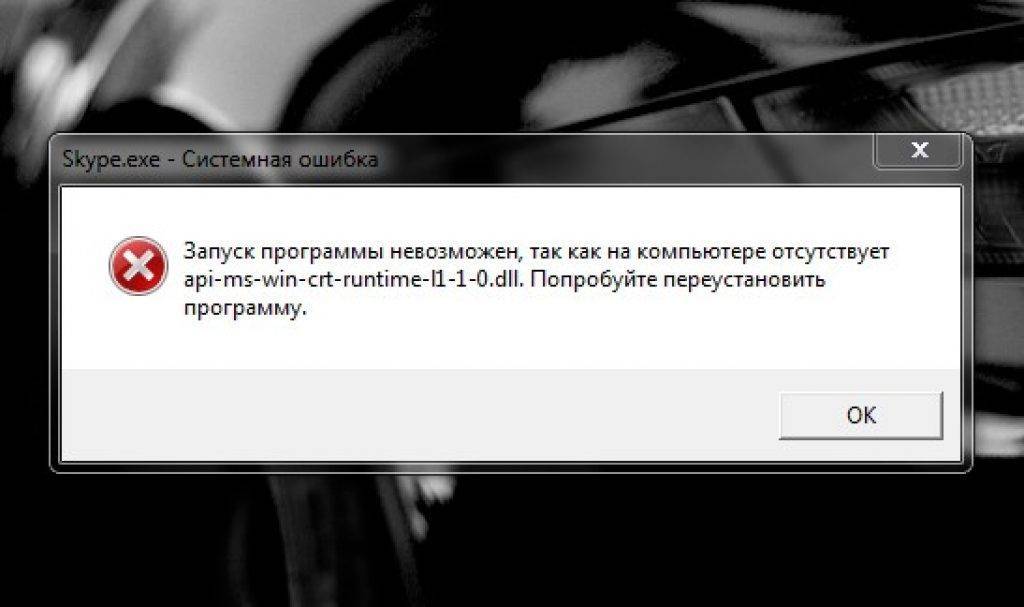

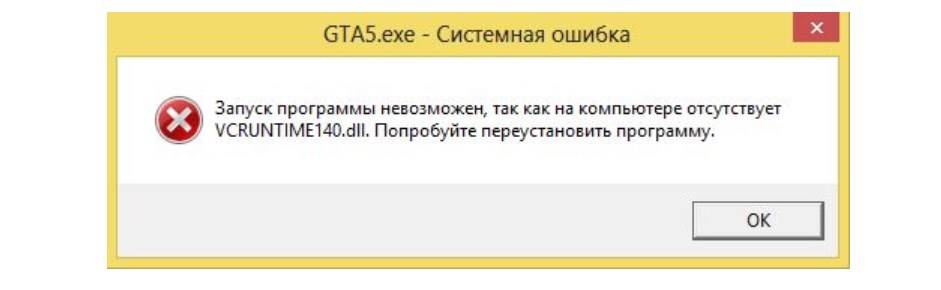
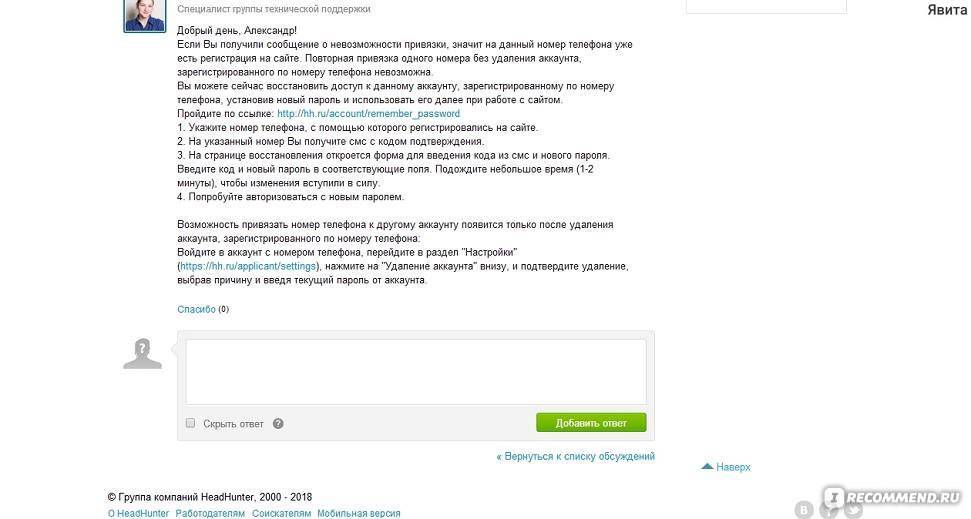

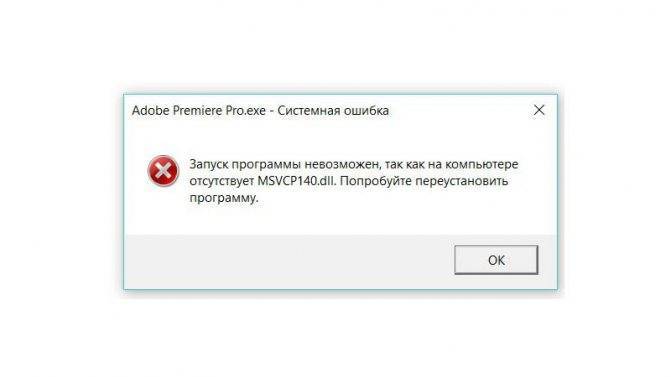
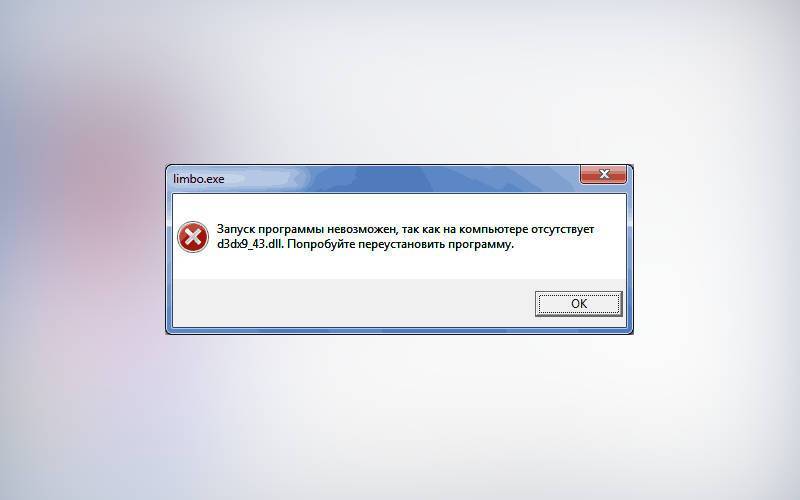
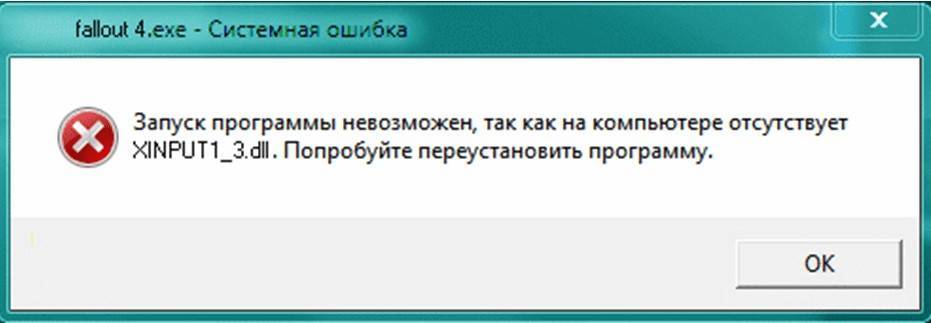
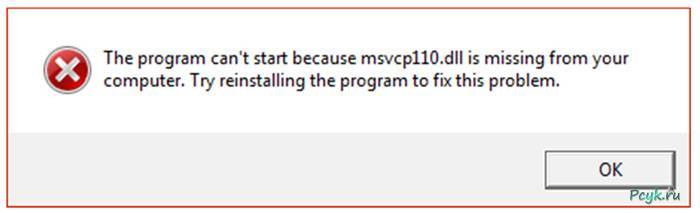

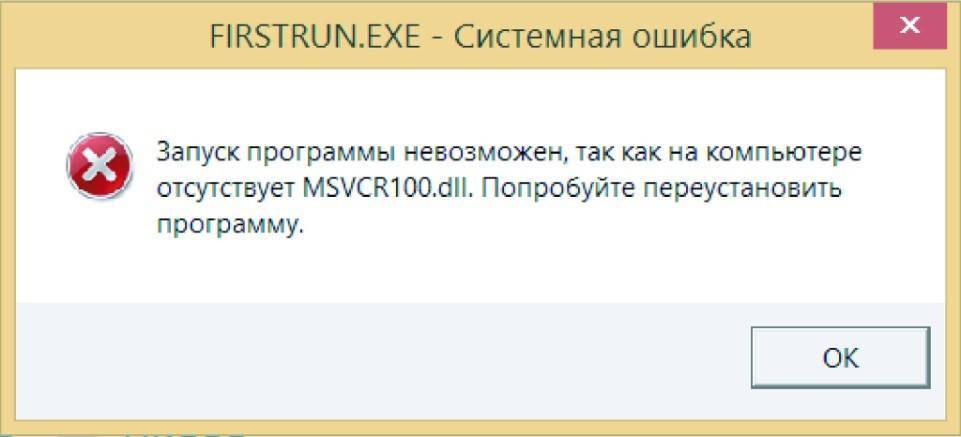

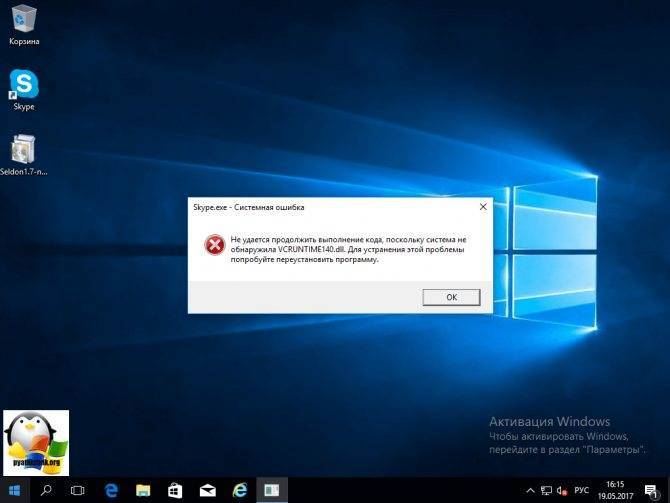

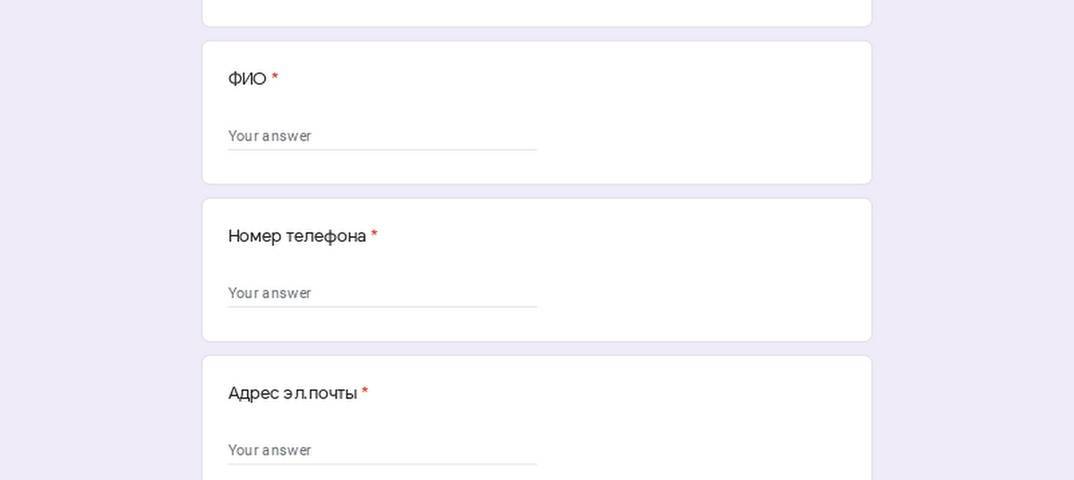
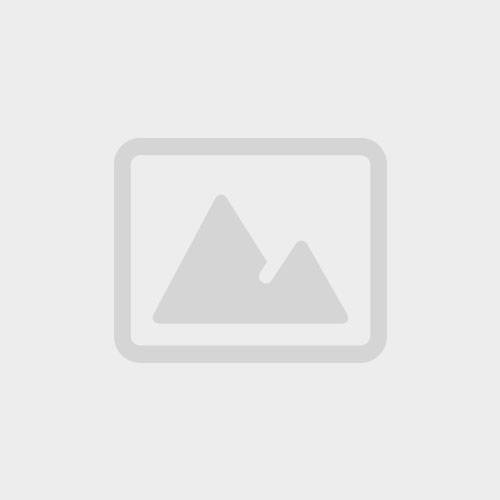
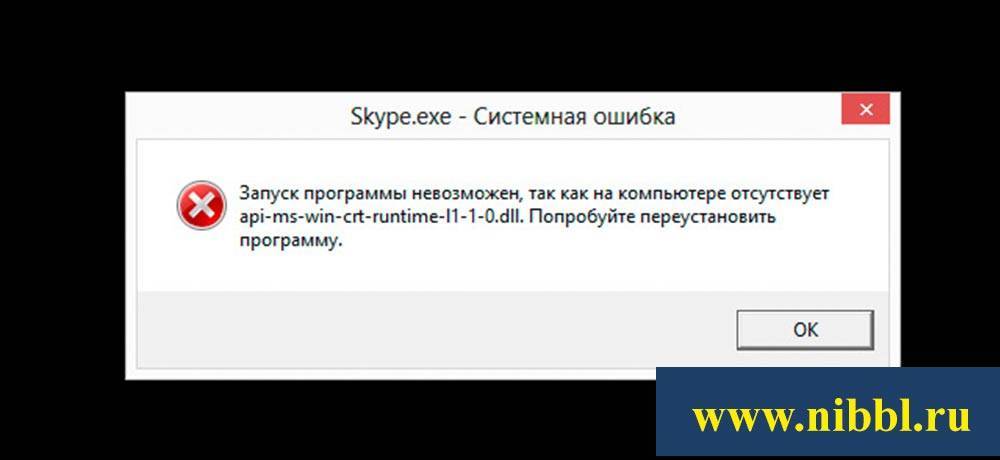
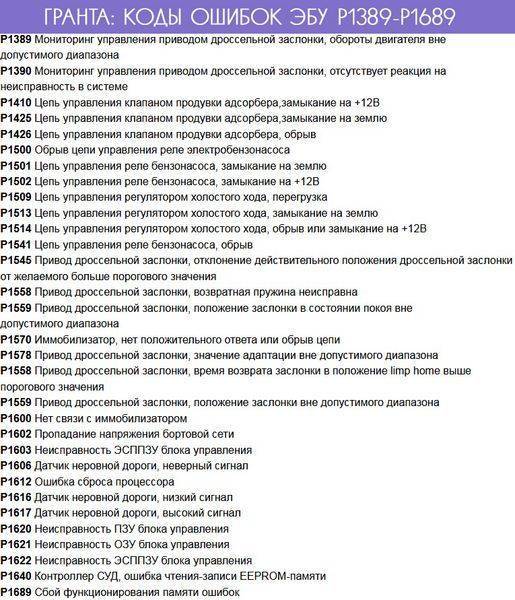
![Как исправить ошибки «не найден msvcp140_1.dll» [решено]](https://setemonic.ru/wp-content/uploads/b/8/2/b82c517d93051ed9d220d3fcad913c85.jpeg)
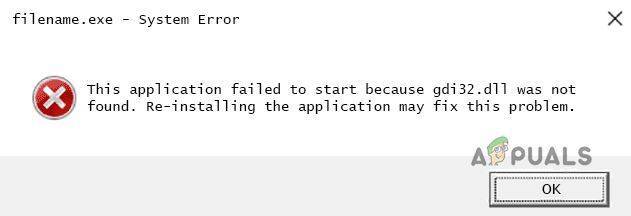
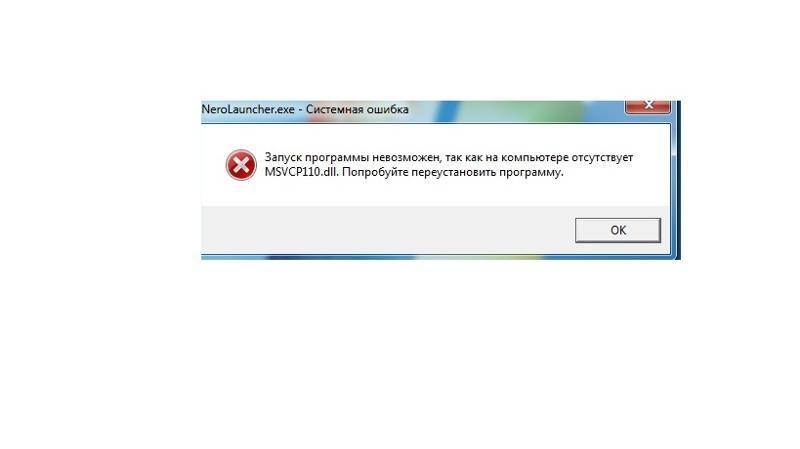
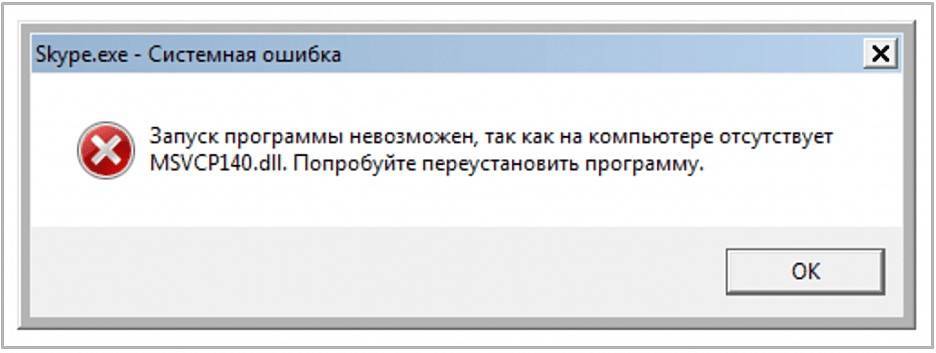

![Как исправить ошибки «не найден msvcp140_1.dll» [решено]](https://setemonic.ru/wp-content/uploads/4/d/d/4ddda27770dfe51496c55505b3e7d009.jpeg)
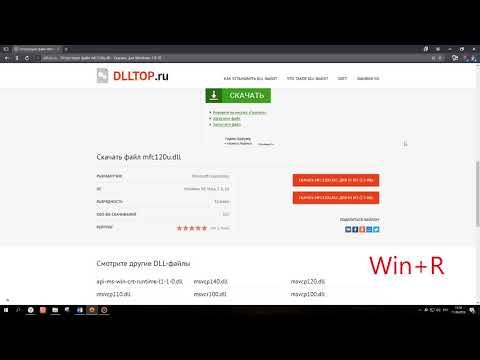
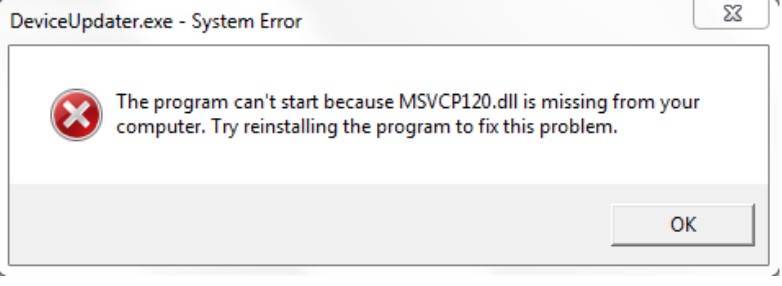

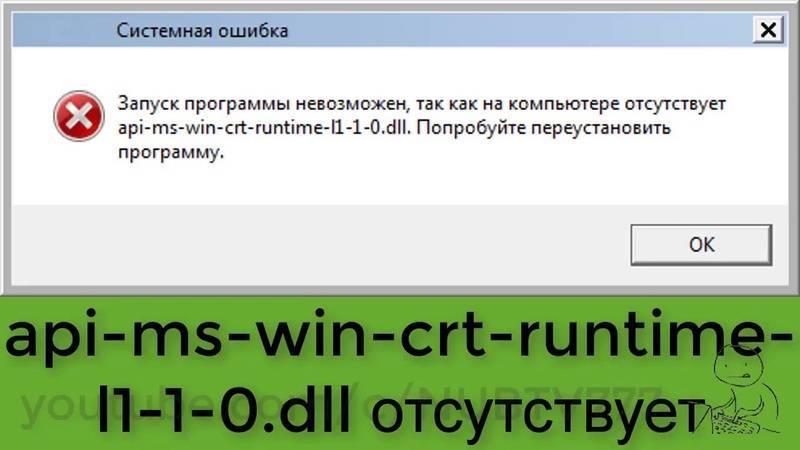






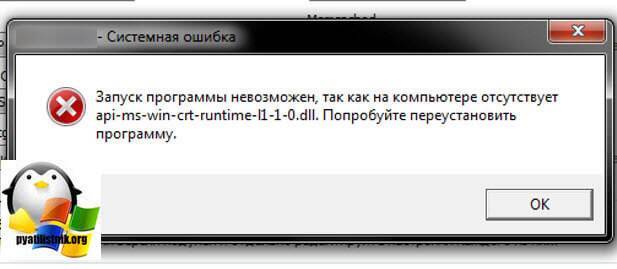
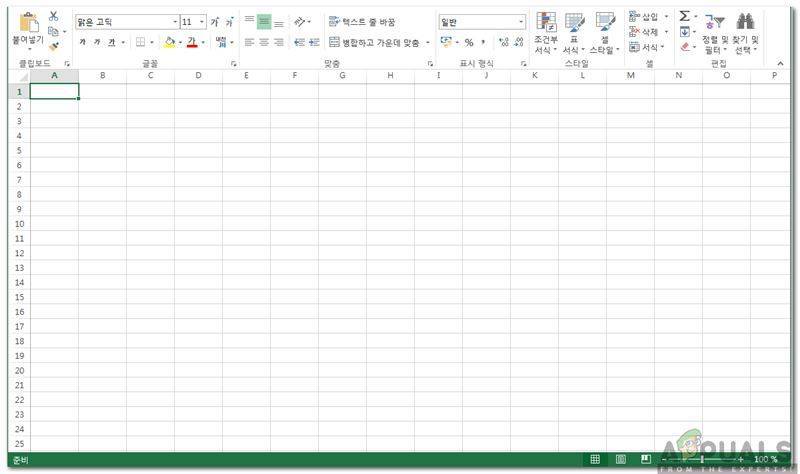
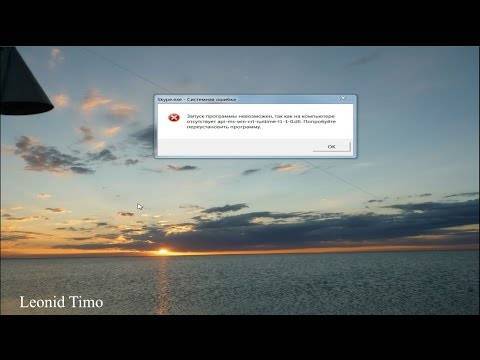
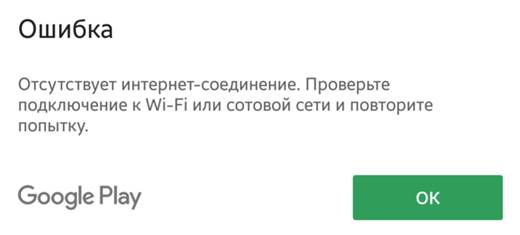
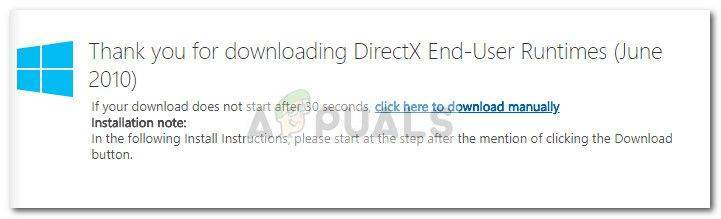
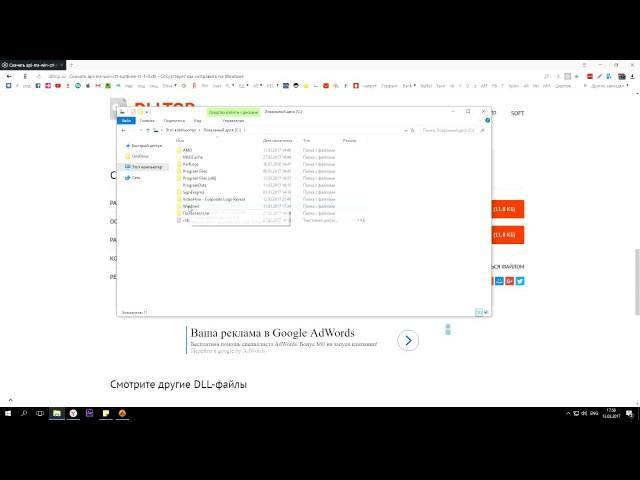
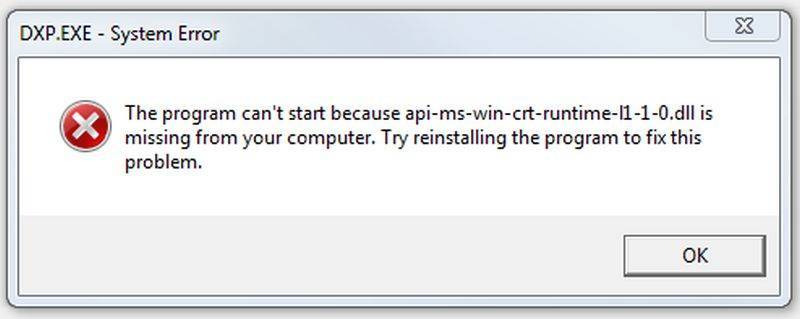
![Как исправить ошибки «не найден msvcp140_1.dll» [решено]](https://setemonic.ru/wp-content/uploads/a/0/d/a0d0b6cf9d53fba46791efab2708c2b4.jpeg)